联想E440w8装回w7系统步骤
- 分类:教程 回答于: 2016年12月04日 00:00:00
联想E440w8装回w7系统的方法是怎样的?虽然win8推出已久,但是总觉得没有win7操作起来习惯,想要把联想win8换win7系统,不过没有合适的联想E440w8装回w7系统步骤。那下面小编就简单来说一下联想win8换win7系统的过程。
重新安装win7,首先要进入bios设置
当进入win8系统桌面后,手指从屏幕右侧向中间滑动或者直接按“Win+I”快捷组合键打开win8系统的超级按钮“Charm栏”,然后点击“更改电脑设置”,再依次进入“电脑设置” - “常规”,最底下有个高级启动的功能,激活立即重启按钮,当电脑重启后,我们就可以看到“选择一个选项”界面,然后选择“疑难解答”,再看到三个选项,我们点击最底下的“高级选项”,接下来我们就可以看到“UEFI固件设置” - 这个UEFI固件设置就是Intel推出的一种BIOS规范,最后我们就可以开始重启电脑了,当电脑重启后,系统就会自动进入bios设置界面!
修改bios设置
一、Secure Boot修改为disabled
二、进入Config页面之后进入使用方向键选择Serial ATA(SATA)页面,回车进入,然后将原来的AHCI改为IDE
三、见下面图片
修改完毕F10保存
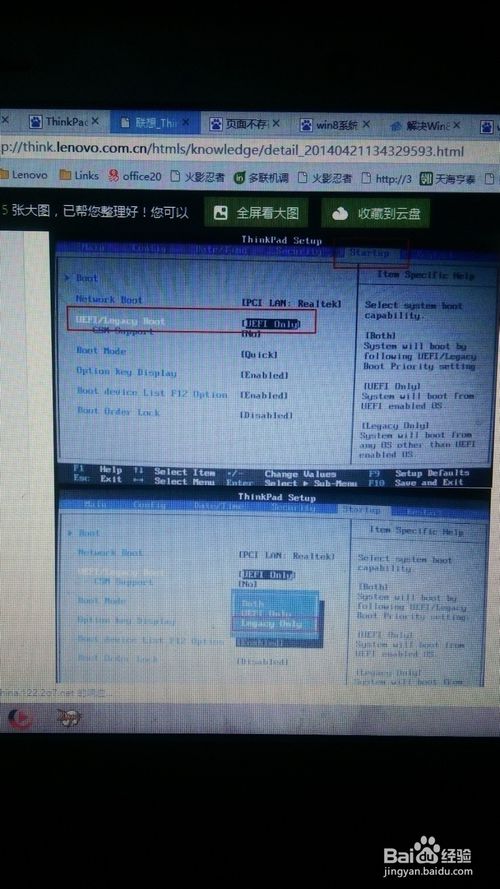
插入老毛桃u盘启动盘,重启后,按F12选择U盘启动,选择win8PE系统,出现系统图标后拔除u盘(不然会非常卡,无法使用,不知道为什么)后使用。进入win8PE系统后,使用软件diskgenius删除硬盘所有分区,然后点击上方"硬盘",选择转换成mbr(只有在删除所有分区的前提下才能转换),然后快速分区格式化。之后就可以正常安装了。
其他品牌电脑可能需要改的
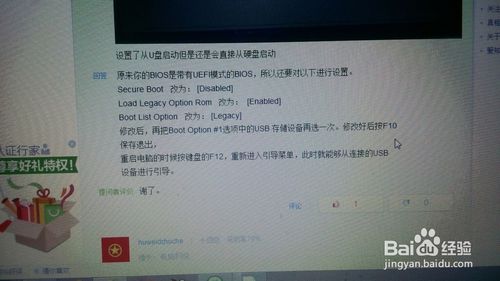
以上就是联想E440w8装回w7系统步骤的全部内容了,联想win8换win7系统方法还是比较简单的,只是我们平时多摸索,多去研究就懂得了,不过联想win8换win7系统需要注意的是,硬盘需要删除原有分区,需用移动硬盘备份所有重要资料,以免遗失。
 有用
26
有用
26


 小白系统
小白系统


 1000
1000 1000
1000 1000
1000 1000
1000 1000
1000 1000
1000 1000
1000 1000
1000 1000
1000 1000
1000猜您喜欢
- windows系统账户名怎么看2021/12/06
- 电脑系统重装怎么弄回来2022/09/07
- 电脑一键重装系统工具具体有什么..2022/12/29
- 2021年6000左右笔记本电脑有哪些的介..2021/10/09
- 手把手教你笔记本电脑重装系统..2022/11/02
- 手机进水怎么办正确处理手机进水方法..2022/04/06
相关推荐
- 电脑开不了机怎么重装系统..2022/10/05
- U深度U盘启动盘怎么用2016/08/06
- 对路径的访问被拒绝的解决方案..2019/08/24
- 苹果笔记本重装系统的操作教程..2022/08/06
- 联想笔记本电脑重装系统怎么操作..2023/03/06
- 怎样给电脑装xp系统2022/09/16

















